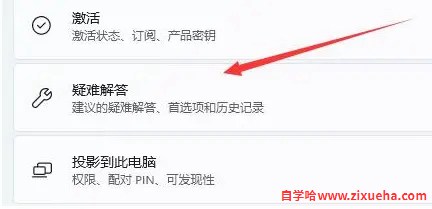「自学哈网」PS证件照抠图及换色教程

也想出现在这里?
联系我们吧
在我们生活中很多地方需要用到证件照,因为每个地方要求的背景色都不一样,比如我之前上学的时候拍摄的一组学生证件照是白色底的,毕业后上班公司要求证件照统一蓝色底。我来教你不用去拍摄,直接用PS抠图换色。
抠图:
1、打开图片,复制图层(Ctrl+j复制图层)选择“色彩范围”。调整相关容差参数,容差越大扩展范围越大,调试去吧。完事后记得确定哦,这里忘记录了。
2、很明显出来的效果还是有多余的地方,这里我们需要用“套索工具”套住会自动删减多余的区域,也就是人物内被选中的区域。
3、点击鼠标右键,选择“选择反向(快捷键:Ctrl+Shift+i)”这里没有明显的变化,需要在点击右键选择“通过拷贝的图层(快捷键:Ctrl+j)”完事后会新建一个证件照透明图层。
4、我们先隐藏下背景和图层1,预览下效果,很明显脸部和衣服这里有遐思。那就还是把背景和图层1不隐藏,选背景图,使用套索工具“多边形”多选,框出来有遐思的地方,鼠标右键“通过拷贝的图层(快捷键:Ctrl+j)”
PS用色彩范围给证件照抠图及换色 第5张图片PS用色彩范围给证件照抠图及换色 第6张图片PS用色彩范围给证件照抠图及换色 第7张图片
5、这里我们先隐藏下背景和图层1,再次对比看效果,看着好像是没问题了,那就先预设个前景色,设置个蓝色“值:438edb”接下来我们给证件照换个蓝底背景色。
换色:
6、选背景图层,新建一个图层,填充刚刚我们设置好的前景色“快捷键:ALT+del”一定要在背景图层上面哦。然后点图层2看到的效果,只有头发有白色边缘需要在修饰下。
这里我们可以选择用加深工具,范围“中间调”涂抹白色头发边缘,慢慢的把白色地方变成与头发的颜色相近就大功告成了。
本站声明:
本站所有资源来源于网络,分享目的仅供大家学习和交流!如若本站内容侵犯了原著者的合法权益,可联系邮箱976157886@qq.com进行删除。
自学哈专注于免费提供最新的分享知识、网络教程、网络技术的资源分享平台,好资源不私藏,大家一起分享!
自学哈网 » 「自学哈网」PS证件照抠图及换色教程
本站所有资源来源于网络,分享目的仅供大家学习和交流!如若本站内容侵犯了原著者的合法权益,可联系邮箱976157886@qq.com进行删除。
自学哈专注于免费提供最新的分享知识、网络教程、网络技术的资源分享平台,好资源不私藏,大家一起分享!
自学哈网 » 「自学哈网」PS证件照抠图及换色教程

也想出现在这里?
联系我们吧